
雖然PS更傾向于位圖處理軟件,但是近些年隨著PS的發展進化,矢量工具也變得越來越強大,路徑形狀結合圖層樣式,可以說是UI設計師的最愛。
下面我們就來聊一聊PS十八般武藝的路徑大法。
首先要明確兩個概念————位圖和矢量圖。
這兩個概念是設計師的基本知識,但是對于很多小白還是不大明白。
通俗的說,位圖就是我們日常所用到的大部分圖片,比如jpg/png/bmp…,位圖放大一定倍數就會模糊失真。矢量圖不論怎樣放大縮小都不會失真,但是一般都需要特定的軟件才能夠打開,比如cdr/ai/dwg…,還有近些年比較流行應用在網頁的svg。
路徑就與矢量相關。
我們先看一看路徑的組成。

上圖就是一條路徑,包含一條線和多個節點(專業叫錨點),節點有各自的調節桿(賽爾曲線)。
一條路徑通過自帶的節點數據,定義了線條的位置比例坐標,而調節桿則定義了路徑線條的走向(夾角),點不論放大多少還是點,只是相對坐標改變了,而調節桿還是調節桿,線條走向也不會變。
這樣就形成了矢量原理。
扯的可能太深奧,只要理解路徑是點、線、面的關系就可以了。
還有“面”? 對,看下面。
在PS中可以繪制路徑的就兩個工具,鋼筆和形狀,而在這兩個工具下還有一個很重要的選項————形狀和路徑。
沒錯,實際上形狀就相當于“面”,是可被填充的。

使用這兩個工具時,要特別注意你選擇的是繪制路徑還是形狀。
路徑存在于路徑面板下
形狀存在于圖層
你可以使用鋼筆工具隨便畫一畫,點很容易,但是調節桿就不是很容易掌握了。
PS的選擇工具(那個箭頭圖標),是針對路徑使用的,當黑色箭頭(路徑選取)時是選擇路徑,而白色(直接選取)是選擇路徑節點的(可以框選),Ctrl可以切換兩種箭頭。
路徑(形狀)的繪制很重要,也很有講究ps工作路徑做箭頭,一個logo、icon美不美觀,跟輪廓線條的繪制很有關系,有空我們再單獨講講線條怎么畫才好。
形狀圖層與路徑的關系是包含關系,需要依你的需要使用,比如摳圖?那直接畫路徑好了,畫圖標logo?那還是直接畫形狀圖層吧。
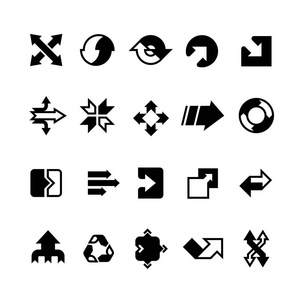
別看你用的是PS,實際上路徑的畫法是很多軟件都通用的,比如AI、犀牛等。
具體怎么使用我這里不多說,網上大把教程。
下面再聊一聊路徑的“布爾運算”。
實際上不叫布爾運算,PSer以前用犀牛叫習慣了,實際就是路徑的加減法。
在鋼筆或形狀工具下,我們能夠找到上面的圖標,里面有很多選項,通過布爾運算對路徑操作就能得到想要的結果(圖形)。
這張圖就能很清楚的說明
有些時候減不掉?呵呵,這個學問就大了,這個屬于PS的暗箱操作之一,路徑是有“層”的!!
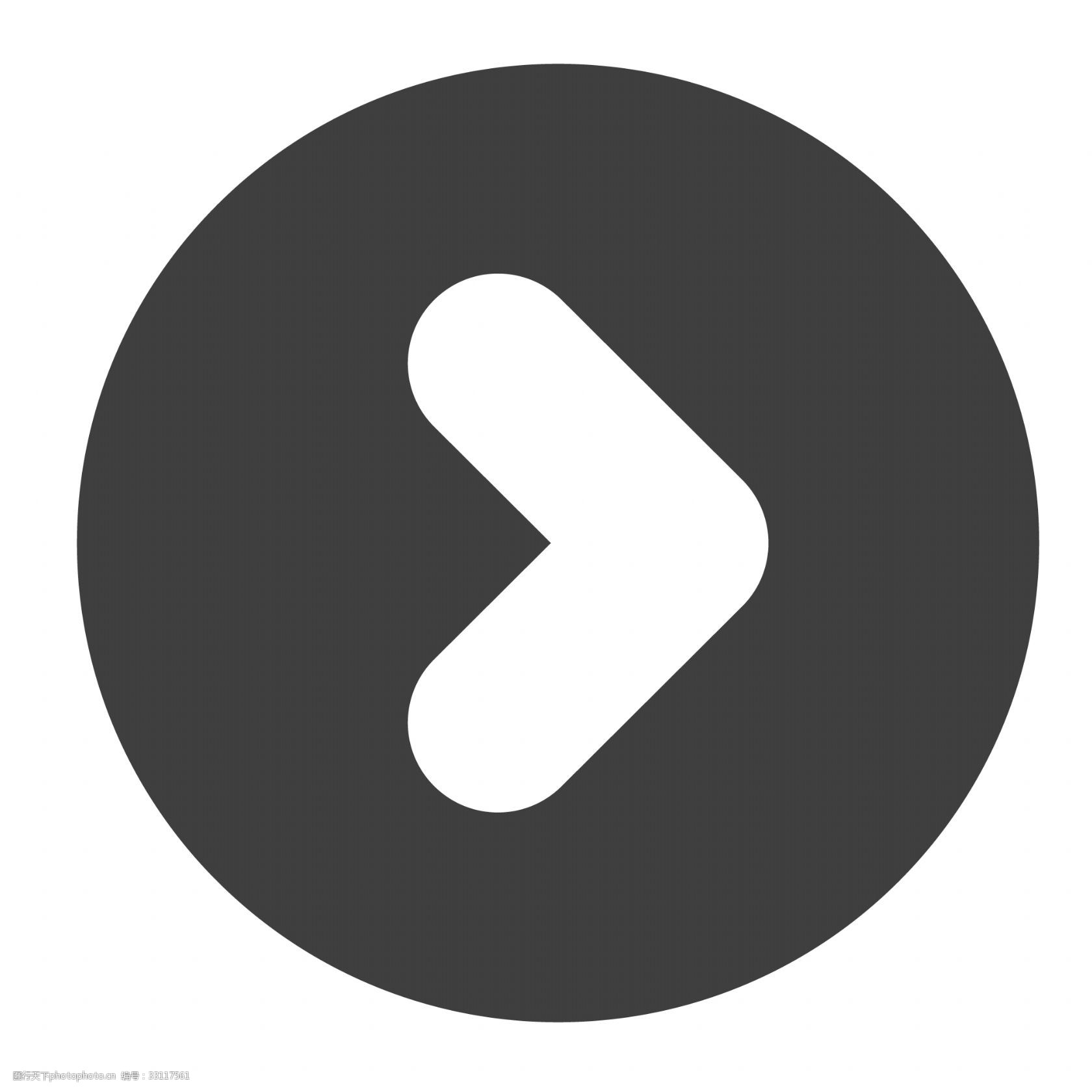
層級示意
在工具頂部欄是不是能找到一個層級調節的圖標?(這個圖標也不是很好用,太不具象)。
告訴你們秘籍吧,你想讓哪條路徑跑到最上層,就直接Ctrl+X,然后Ctrl+V,因為被粘貼的永遠是粘到最頂層的。
而布爾運算也是上層減下層。
很多人從來的不清楚路徑是有層級的,想用好PS路徑,在大腦養成虛擬的路徑層級很重要,畫圖標時也要預先思考好應該先畫那條路徑。
另外,形狀圖層的路徑與像素也有些密切的關系,與選區的原理一模一樣,就不多講了,不理解的去看看我寫的選區章節吧。
最后,在首選項(Ctrl+K)里面有個特殊的開關,就是像素對齊ps工作路徑做箭頭,這個選項有利有弊,看你需要,所以在使用PS時,要不時的進去切換(Adobe咋就不整個快捷鍵呢?我很納悶兒)。
當繪制兩個同心圓(路徑或形狀)時,將兩個圓對齊,勾選了像素對齊就可能因為兩個圓直徑差存在奇數而對不齊。
盡量保證像素點的對齊能夠使圖像更清晰明確,也是設計師的基本素質之一,注意是盡量。
一個對像素不負責的設計師不是好司機!
這個自行體會吧~
小白:路徑和形狀圖層能夠相互轉換嗎?
PSer:當然能,路徑下在菜單的圖層選項下面找到“新建填充圖層”就可以了,形狀下因為本身它的結構就是路徑,你需要時直接拷貝粘貼就好了。
小白:當兩個路徑節點重疊了怎么選區?
PSer:直接選取工具點選就可以直接選取上面那個點,框選就可以選擇全部,要選擇下面的?還是吧上面的移動一下再說吧。